win10如何打开internet选项 win10系统打开internet的方法
更新时间:2023-11-03 09:49:16作者:qiaoyun
我们如果要对电脑的浏览器进行一些设置的时候,就想要进入internet选项来操作,然而有部分win10系统用户不熟悉,并不知道如何打开internet选项,其实方法有很多种,比如可以直接在浏览器右上角点击设置按钮等,本文给大家介绍一下win10系统打开internet的方法。
方法如下:
第一种:打开ie浏览器,点击浏览器左上角的设置,就会发现internet选项这个选项。
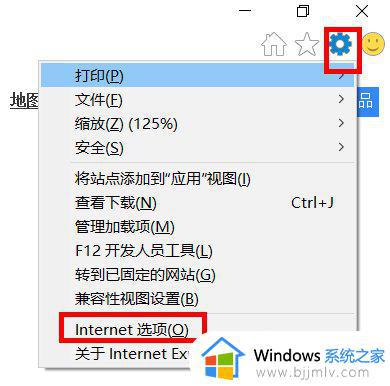
第二种:
1、右击电脑左下角的开始菜单(win10为例)或者按键盘上的win加x键,再点击控制面板。
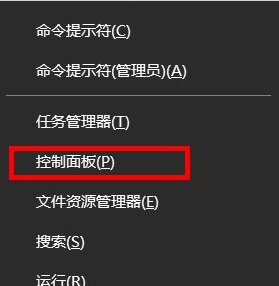
2、点击网络和internet;
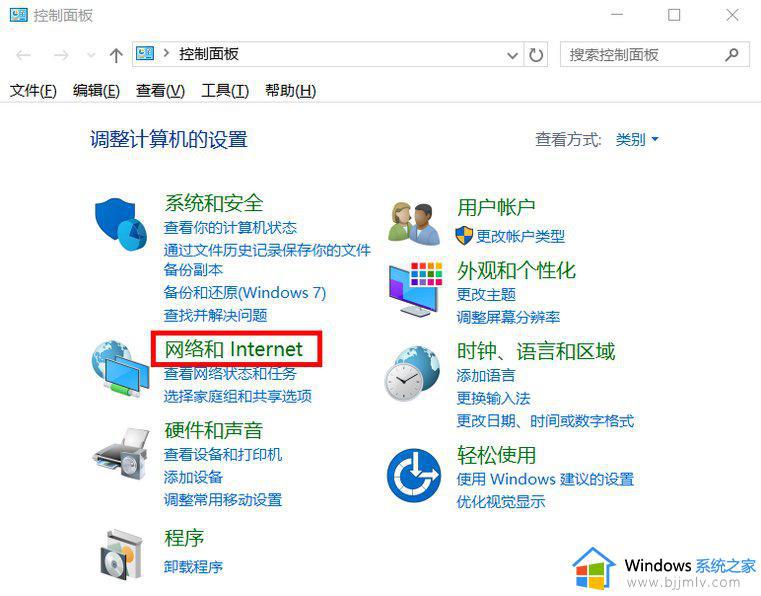
3、这是你就会发现弹出的栏中会有internet选项这个选项。
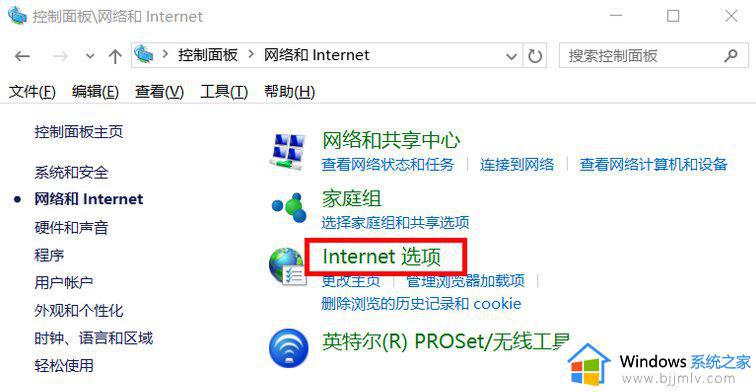
第三种:
1、点击电脑桌面右下角的wifi图标。
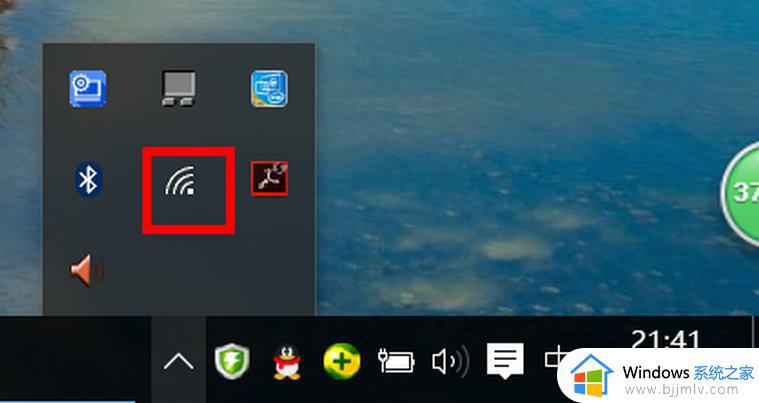
2、点击弹出的菜单中的“网络设置”;
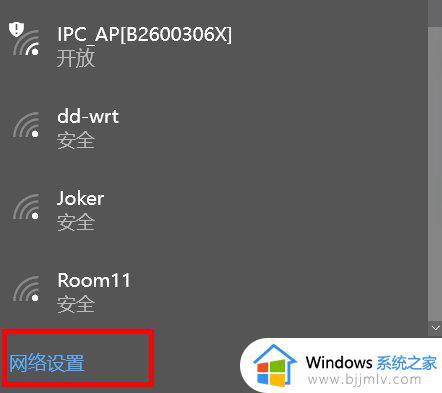
3、在弹出的栏的最下方点击网络和共享中心。
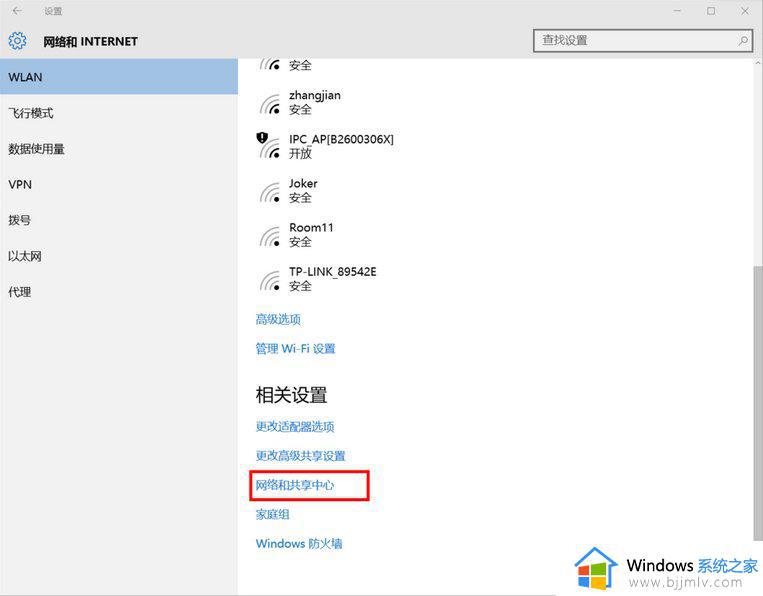
4、在弹出的栏中的左下方就会发现internet选项这个选项。
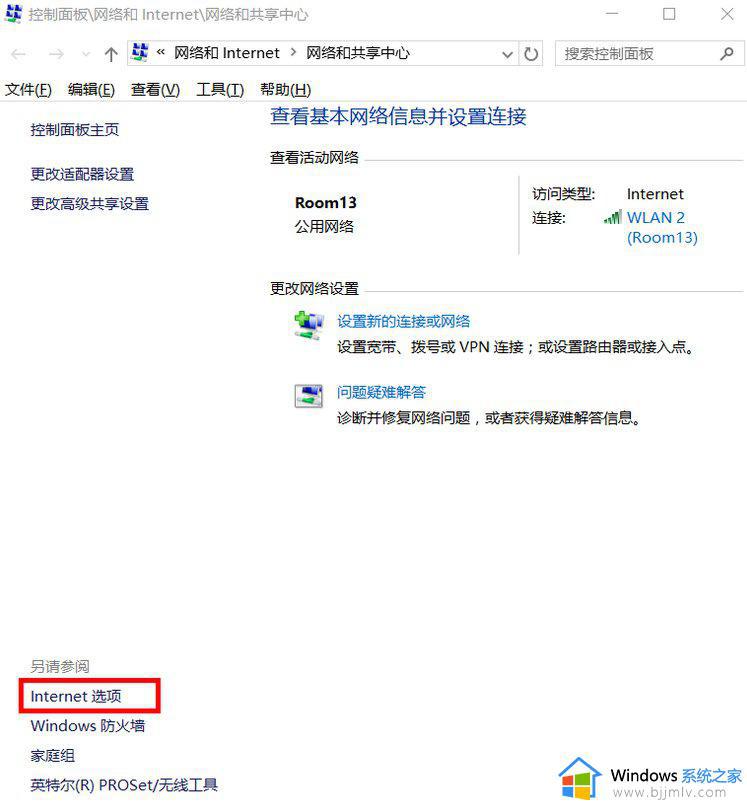
以上给大家介绍的就是win10打开internet选项的几种方法,如果你有需要的话,可以参考上述方法步骤来打开,希望帮助到大家。
win10如何打开internet选项 win10系统打开internet的方法相关教程
- win10如何打开internet选项 win10的internet选项在哪里打开
- win10的internet属性在哪里 win10如何打开internet属性
- win10的internet选项在哪里 win10的internet属性怎么设置
- win10打不开网络和internet设置如何解决 win10笔记本网络和internet设置打不开怎么办
- win10文件夹选项怎么打开 win10系统文件夹选项在哪
- win10无internet访问权限怎么办 win10系统无internet访问权限解决方案
- win10打开方式没有默认选项怎么办 win10如何更改默认打开方式
- win10电源选项打不开怎么办 win10电源选项没反应处理方法
- win10如何打开我的电脑 win10系统打开我的电脑的方法
- win10打不开网络和internet设置重启也不行如何解决
- win10如何看是否激活成功?怎么看win10是否激活状态
- win10怎么调语言设置 win10语言设置教程
- win10如何开启数据执行保护模式 win10怎么打开数据执行保护功能
- windows10怎么改文件属性 win10如何修改文件属性
- win10网络适配器驱动未检测到怎么办 win10未检测网络适配器的驱动程序处理方法
- win10的快速启动关闭设置方法 win10系统的快速启动怎么关闭
win10系统教程推荐
- 1 windows10怎么改名字 如何更改Windows10用户名
- 2 win10如何扩大c盘容量 win10怎么扩大c盘空间
- 3 windows10怎么改壁纸 更改win10桌面背景的步骤
- 4 win10显示扬声器未接入设备怎么办 win10电脑显示扬声器未接入处理方法
- 5 win10新建文件夹不见了怎么办 win10系统新建文件夹没有处理方法
- 6 windows10怎么不让电脑锁屏 win10系统如何彻底关掉自动锁屏
- 7 win10无线投屏搜索不到电视怎么办 win10无线投屏搜索不到电视如何处理
- 8 win10怎么备份磁盘的所有东西?win10如何备份磁盘文件数据
- 9 win10怎么把麦克风声音调大 win10如何把麦克风音量调大
- 10 win10看硬盘信息怎么查询 win10在哪里看硬盘信息
win10系统推荐